Приложение gboard что это за программа
Обнаружили приложение Gboard на своем смартфоне? Не переживайте, это никакой не вирус или вредоносная программа, это приложение от интернет-гиганта Гугл. Помните, раньше была известная Клавиатура Google в Play Market? Так вот, это она и есть, только модернизированная и с новым названием.
Примечательно, что именно с названием Gboard приложение сначала было доступно в онлайн-магазине приложений для мобильных устройств Apple, и лишь спустя какое-то время появилось в Play Market.
Так ли изменилось приложение, что потребовало нового названия? Определенно, в чем вы сейчас убедитесь.
Какие особенности есть у Gboard?
Само собой, это в первую очередь удобнейшая клавиатура, пользоваться которой — сплошное удовольствие.
Если раньше для набора слов приходилось «стучать» по виртуальным клавишам, то сегодня доступен непрерывный ввод, который, если верить открытым источникам, позволяет в разы ускорить ввод текста.
Инструкция по работе в программе Geogebra
Прямо с клавиатуры доступен поиск стикеров.
Огромное количество смайликов.
Удобно организован поиск с клавиатуры. К примеру, по запросу макдональдс показан как ближайший ресторан заведения, так и официальный сайт компании.
Не забудьте об огромном количестве новых тем (смена происходит через настройки клавиатуры). Так, стала доступна не только широкая цветовая гамма, но и пейзажи.
Кстати, настройки очень широкие, клавиатуру можно настроить исключительно под свой вкус.
Это лишь небольшая часть всех особенностей Gboard. Хотите знать больше? Воспользуйтесь клавиатурой, если еще не сделали этого.
В приложении Gboard произошла ошибка
Если видите такую ошибку на экране своего смартфона, удалите данные и кэш для приложения Gboard.
Затем найдите «Приложения».
В этом разделе найдите строку Gboard и нажмите на нее.
Поочередно нажмите на кнопки «Очистить данные» и «Очистить кэш».
Можно ли удалить Gboard с телефона?
Можно, что подтверждает этот скриншот.
А вот стоит ли, решать вам, ведь Gboard — одна из самых удобных клавиатур на смартфонах Android.
Изучая список установленных приложений, пользователи часто обнаруживают, что на их Andro >
Что такое Gboard
На самом деле опасаться нечего, Gboard это не вирус и данная программа не несет никакой угрозы. Gboard – это виртуальная клавиатура, разработанная компанией Google. Скорее всего, данная программа появилась на вашем устройстве после обновления Android.
До недавнего времени клавиатура Gboard была доступно для мобильных устройств на базе операционной системы iOS, но недавно она вышла и на Andro >
Что умеет программа Gboard
Чтобы лучше познакомить вас с программой Gboard мы расскажем о нескольких наиболее интересных и уникальных возможностях, которые предоставляет данная клавиатура своим пользователям.
Скользящая печать. С помощью клавиатуры Gboard можно набирать текст не открывая палец от экрана, кабы скользя по клавиатуре. Работает это следующим образом. Сначала нужно поставить палец на первую букву слова, которое вы хотите набрать, после чего палец нужно передвигать от буквы к букве, не отрывая его от экрана.
После достижения последней буквы убираем палец от экрана и получаем слово. Это звучит сложно, но на практике такой способ набора текста может оказаться намного быстрее классического ввода по одной букве.
Пробел как трекпад. Не редко при наборе текста нужно вернуться немного назад и исправить ошибку. На устройстве с сенсорным вводом это может быть не так просто, поскольку установку курсора в нужной точке нужно выполнять с помощью пальца. Программа Gboard значительно упрощает эту задачу. Для того чтобы перемещать курсор по набранному тексту достаточно нажать на пробел и передвинуть палец вправо или влево.
Смещение клавиатуры. Большой экран смартфона может стать проблемой при наборе текста. Для решения этой проблемы зайдите в настройки программы Gboard и воспользуйтесь опцией «Режим закрепления». С ее помощью клавиатуру можно закрепить на правой или левой стороне экрана, таким образом, чтобы она оказалась прямо под вашим большим пальцем.
Поиск по Emoji. Существует огромное количество Emoji смайлов и из-за этого найти подходящее изображение бывает не просто. Но, в Gboard можно воспользоваться поиском. Для этого нужно нажать на кнопку смайлов и ввести название нужного смайла на английском. Например, если ввести в поиск слово «snow», то вы увидите все снежные смайлы.
Голосовой ввод. Также программа Gboard поддерживает голосовой ввод. Для того чтобы ввести какой-то текст с голоса нужно нажать на кнопку микрофона в правом верхнем углу клавиатуры, прочитать нужный текст и снова нажать на микрофон. Если прочитанный текст не содержит терминов и слишком сложных слов, то он будет распознан практически без ошибок.
И это еще далеко не все. На самом деле клавиатура Gboard предоставляет намного больше различных возможностей.
В приложении Gboard произошла ошибка
Как и любое другая программа, Gboard иногда выдает ошибки. В таких случаях операционная система Android выдает сообщение «В приложении Gboard произошла ошибка». Если такое сообщение появилось один раз, то вполне возможно, что проблема решится простой перезагрузкой устройства. Для этого выключите и включите Android устройство, после чего проверьте как работает клавиатура.
Если это не помогло и сообщения об ошибке повторяются, то откройте настройки Android, найдите там список установленных приложений и выберите Gboard.
Дальше перейдите в раздел «Хранилище».
И воспользуйтесь опциями «Стереть данные» и «Очистить кеш».
После этого перезагрузите Андроид устройство и проверьте клавиатуру. Если после удаления данных и очистки кеша сообщения об ошибке все равно появляются, то попробуйте удалить и повторно установить Gboard.
Как удалить программу Gboard
Программа Gboard не считается частью операционной системы Android. Поэтому если вы для набора текста пользуетесь другой клавиатурой, то вы можете ее удалить. Это можно сделать в том же Google Play. Для этого нужно найти страницу Gboard и нажать на кнопку «Удалить».
Но, не стоит спешить с удалением данной программы. Gboard – это одна из самых продвинутых виртуальных клавиатур. Дайте ей шанс и вполне вероятно, что она вам понравится.
| Экранная клавиатура |
| iOS, Android |
| 12 мая 2016 (iOS), 12 декабря 2016 (Android) |
| активное |
| проприетарная |
Gboard — это экранная клавиатура, созданная Google для устройств под управлением Android и iOS. Сперва, она была выпущена на iOS, а потом на Android.
GBoard сочетает в себе: непрерывный ввод, поиск Google, включающий выдачу и предугадывание ответов, лёгкое нахождение и обмен эмодзи (в том числе предложение эмодзи вместо слов и распознавание нарисованных эмодзи) и GIF-изображениями, возможность выбора тёмной темы и установки своей собственной картинки на фон, голосовую диктовку. Примечательно, что к моменту выпуска на iOS, клавиатура «знала» только английский, а остальные языки добавляли в последующих обновлениях. К публикации же Andro > [⇨] .
История [ править | править код ]
Gboard стартовала на iOS в мае 2016, [1] а потом её выпустили на Andro >[2] [3] [4] .
Особенности [ править | править код ]
К моменту выпуска Gboard включал в себя поиск Google, непрерывный ввод, лёгкое нахождение и обмен эмодзи и GIF-изображениями, движок интеллектуального ввода, предсказывающий, что будет написано дальше и поддержку многих языков [1] [2] . К моменту выпуска на iOS, клавиатура «знала» только английский [1] , а к публикации же Andro >[2] .
В августовском обновлении 2016 года в приложение для iOS добавили французский, немецкий, итальянский, португальский и испанский языки, а также появилась опция, позволяющая вставить эмодзи, схожее со смыслом написанного. Была добавлена возможность выбора тёмной темы и создания своей собственной [5] .
В февральском обновлении 2017 года в версию для iOS добавили поддержку хорватского, чешского, датского, голландского, финского, греческого, польского, румынского, шведского, каталанского, венгерского, малайского, русского, испанского и турецкого языков, а также голосового ввода [6] [7] .
В апрельском выпуске компания Google увеличила количество поддерживаемых индийских диалектов с 11 до 22 [8] [9] .
В июньском обновлении для Andro >[10] [11] .
Критика [ править | править код ]
Нейтан Оливарез-Джайлз из The Wall Street Journal оценил клавиатуру, в частности, интегрированный поиск Google. Однако, он отметил, что приложение в настоящее время не поддерживает интеграцию с другими программами на устройстве. Это означает, что запросы типа «купить билеты на фильм „Капитан Америка“» отправили его в веб-браузер, а не в приложение кинотеатра, установленное на устройстве. Он так же похвалил движок интеллектуального ввода. Ещё он узнал о том, что Gboard «умно сопоставляет эмодзи со словами». Так же он отметил отсутствие возможности смены размера клавиш и управления одной рукой. «Если вы хотите разнообразить клавиатуру, Gboard не для вас» — так написал он [12] .
Источник: prokompter.ru
Клавиатура Gboard: что это за программа
Поскольку ОС Андроид является детищем корпорации Гугл, нет ничего удивительного в том, что в памяти телефона размещаются дополнительные сервисы этой компании: почта Gmail, диск Google Drive, карты, Youtube и прочие, среди которых может оказаться и Гборд.
Это клавиатура, в большинстве случаев установленная по умолчанию, и предоставляющая больший функционал, нежели стандартное средство ввода Android.
Среди ключевых особенностей утилиты стоит выделить:
- Скользящий ввод текста – Вы просто водите пальцем по раскладке от буквы к букве, а система автоматом подбирает нужные слова методом прогнозирования, и предлагает варианты. Таким образом в разы сокращается время набора. Но к подобному способу необходимо привыкнуть, зато потом будете быстро вводить нужные слова:
Данную функцию можно отключить в настройках при необходимости.
- Распознавание голоса – если не хотите тапать пальцами, то реально активировать голосовой ввод и просто произносить целые предложения. Искусственный интеллект отлично справляется с данной задачей, определяя язык и делая минимум ошибок, даже при невнятном произношении. Можно использовать не только при обмене сообщениями в мессенджерах, но даже при создании длинных текстовых заметок. Для активации зажимаем кнопку с изображением микрофона и начинаем говорить:
- Большой набор смайлов и анимации – ну куда же без них. Ведь так непросто порой выразить свои эмоции лишь текстом. А здесь еще и поиск можно осуществлять следующим образом:
- Языковые подсказки – даже не владея особо иностранными языками, при использовании клавиатуры Гборд вам будут предлагаться корректные варианты (на случай, если сделаете ошибку в букве). Главное, предварительно выбрать (добавить в настройках) нужную раскладку. Сюда же можно отнести и встроенный переводчик от Google, который работает без необходимости закрывать панель ввода;
- Поиск Гугл – нажав на логотип в левом углу, можно искать материалы в сети и сразу же отправлять их в сообщениях:
- Темы оформления – если не нравиться стандартная схема, реально выбрать из множества вариантов, отличающихся цветом, шрифтом и прочими визуальными элементами. Можно даже поставить своё изображение в качестве фона:
Вполне вероятно, что в момент прочтения этой статьи утилита обзаведется новыми фишками, поскольку разработчики уделяют её очень много внимания, регулярно обновляют, улучшают.
Если интересует Google клавиатура, скачать для Андроид можно из официального Плей Маркета по ссылке .
Что такое Gboard
На самом деле опасаться нечего, Gboard это не вирус и данная программа не несет никакой угрозы. Gboard – это виртуальная клавиатура, разработанная компанией Google. Скорее всего, данная программа появилась на вашем устройстве после обновления Android.
До недавнего времени клавиатура Gboard была доступно для мобильных устройств на базе операционной системы iOS, но недавно она вышла и на Android. Сейчас ее можно найти в магазине приложений Google Play и установить на любой Android смартфон или планшет.
Что это такое Gboard?
Портативная программа Gboard разработана специально для того, чтобы облегчить поиск требуемой информации. Используя это приложение пользователь сможет обмениваться контентом прямо во время переписки с друзьями. Все интерактивные инструменты полноценного браузера доступны в окне набора текста. Gboard является сочетанием крупной многоязычной клавиатуры и поисковой строки.
Благодаря понятному и доступному интерфейсу можно прикреплять любые файлы к обычному текстовому сообщению. Обмен данными осуществляется в обыкновенной или ссылочной форме. Во время общения с друзьями пользователю больше не требуется детально объяснять, как проехать к театру, ведь Gboard поддерживает горячую вставку ссылок прямо с GPS навигатора.
Основные функции и возможности Gboard
Несомненное преимущество клавиатуры – встроенная функция поиска от Гугл, которая была специально разработана под данное приложение. Для удобства пользователя поиск информации осуществляется непосредственно в самой программе, т.е. отпадает необходимость открытия новой вкладки.
Для запуска поиска используется разноцветный значок G, расположенный в верхнем левому углу. После его нажатия открывается строка, куда вводится нужный запрос.
Поддерживаемые версии Андроид
Версии андроид, которые поддерживают данную клавиатуру:
- 7.0 Nougat, 2016, доля рынка – 23,0 %.
- 7.1 Nougat, 2016, доля рынка – 7,8 %.
- 8.0 Oreo, 2017, доля рынка – 4,1 %.
- 8.1 Oreo, 2017, доля рынка – 0,5 %.
Как отключить Gboard?
Если утилита интегрирована в прошивку, то избавиться от неё без Root-доступа у Вас не получится. Проверить очень просто – переходим в Google Play . Если кнопка «Удалить» присутствует, значит проблема решена.
Вдруг есть только «Открыть», значит следует скачать любую другую клавиатуру и выбрать её в настройках Андроид в качестве основной. Гбоард при этом деактивируется автоматически.
Можно ли удалить? Не повлечет ли это за собой негативные последствия? Еще раз подчеркну, что перед подобными манипуляциями обязательно инсталлируйте другой аналог и укажите его в настройках ввода:
Как настроить Gboard
Теперь поговорим, как настроить Gboard для комфортной работы:
- Откройте на смартфоне какое-нибудь приложение, где можно печатать.
- Кликните по полю ввода.
- Вверху слева вы найдёте значок, раскрывающий настройки.
- Активируйте опции, которые вам нужны (например, «Рукописный ввод»). Здесь также можно открепить клавиатуру, чтобы она свободно передвигалась по дисплею, настроить отображение клавиш и скорость отклика.
- Снова нажмите «Меню» и перейдите во вкладку «Ещё». Подраздел «Темы» содержит различные варианты оформления. Здесь же вы найдёте список языков – можно выбрать несколько, они переключаются специальной кнопочкой с изображением стилизованного глобуса.
Периодически Google добавляет функционал, меняет внешний вид клавиатуры, предлагает новые возможности. Чтобы пользователи знали, как добраться до нужных настроек, компания вывешивает на официальном сайте подробную инструкцию.
Дополнительные возможности
Gboard предусматривает ряд дополнительных функций, среди которых:
- Быстрый вывод панели смайликов. Чтобы лишний раз не заходить в меню эмоций, достаточно в течение нескольких секунд удерживать кнопку « Ввод ».
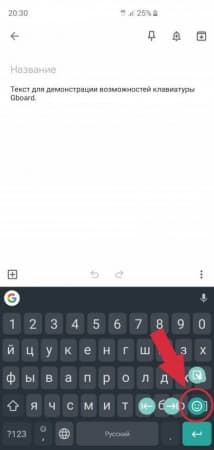
- Постоянное отображение цифровой панели. Чтобы не переключаться между цифирными и буквенными знаками можно настроить их отображение в верхней части клавиатуры.
- Быстрое написание заглавной буквы. Для этого пользователь проводит пальцем от Shift к нужному знаку.
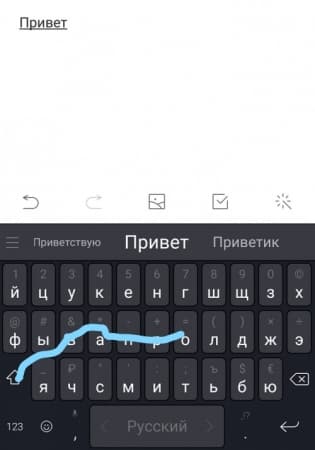
- Копирование ссылок и документов. Чтобы передать другому пользователю ссылку на какой-либо сайт или текстовую информацию, понадобится выделить нужный фрагмент, далее нажать на кнопку « Копировать » и « Вставить » в сообщение.
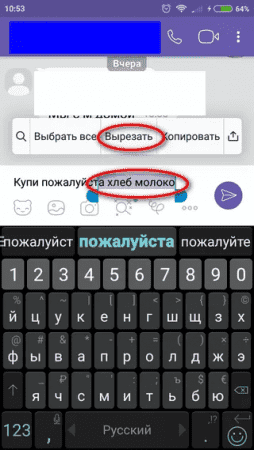
Возможные ошибки
ОС Android не совершенен, порой на экране отображаются неприятные уведомления, указывающие на сбой в программах. Gboard не является исключением. Рассмотрим самые частые причины неисправностей:
- ВАЖНО! После обновления от 16 декабря 2021 года клавиатура перестала работать корректно. Чтобы удалить/обновить – используйте Голосовой ввод в Google Play. Также , смотрите решения в комментариях к данной статье!
- В целях экономии памяти, приложение было перенесено с внутреннего накопителя на внешний microSD-носитель. Не стоит так поступать ради лишних 100 Мб, если хотите пользоваться этой клавиатурой. Верните утилиту на прежнее место;
- Иногда спасает выключение смартфона на пару минут со снятием аккумулятора (если он съемный). Затем включаете, и проблема может исчезнуть. Кому-то помогает, судя по переписке на форумах;
- Устройство длительное время не чистилось от «мусора» (кеш приложений), нехватка места на диске может привести к некорректной работе софта. Регулярно производите очистку встроенными средствами или же сторонним ПО (к примеру, Clean Master);
- Вдруг ошибка появилась после установки определенной утилиты/игры, вполне вероятна несовместимость с Гборд. Удалите такую программу, проверьте работоспособность, и если причина выявлена – стоит решить, нужна ли она на Андроид или можно обойтись без неё;
- Самый радикальный метод – удаление клавиатуры и повторная установка из Google Play . Но не всем доступна возможность деинсталляции. Разве что придётся получить рут-права для снятия всех ограничений.
Смотрим инструкцию, если Gboard не работает, возникает ошибка в приложении:
Если помогло – подписывайтесь на наш Telegram канал “Комп Инфо” ! Там много интересного и полезного!
Лучшая альтернатива
Если клавиатура Гборд работает некорректно, со сбоями, затрудняет эксплуатацию мобильного устройства – попробуйте установить SwiftKey . Этот вариант более удобный и функциональный!
Как удалить клавиатуру GBoard?
Вы не можете полностью удалить предустановленные методы ввода, но вы можете отключить их. Сделать это можно в «настройках», «Язык и ввод», «Виртуальная клавиатура», «Управление клавиатурами». В данном подразделе вы сможете просто выключить переключатель рядом с клавиатурами, которые вам не нужны. К сожалению, нет возможности динамически изменять размер системного раздела на основе того, какие приложения установлены в качестве основного элемента ввода текста.
Предварительная установка методов ввода, необходимых для поддержки разных языков, устраняет необходимость одновременной работы в нескольких региональных вариантах программного обеспечения. Подход «один размер подходит всем» означает, что нам не нужна отдельная сборка приложения для Северной Америки, Европы, Азии и т.д., что, по сути, достигается благодаря постоянным обновлениям и намного упрощает управление.
Взято с моего сайта Mobila.GURU
Видео
Теперь Вы в курсе, Gboard что это за программа на Андроид. Свои комментарии оставляйте ниже под статьей, если есть пожелания или вопросы по теме.
Быстрая пунктуация
Этот небольшой совет не будет чем-то удивительным для многих пользователей, но его можно легко проглядеть. Вместо того чтобы нажимать на клавишу «?123», чтобы выполнить нужные требования по пунктуации, сделайте долгое нажатие на эту клавишу, и у вас будет быстрый доступ к большому количеству различных символов.
Числовая раскладка клавиатуры в стиле калькулятора
Иногда числовая раскладка клавиатуры по умолчанию выглядит немного неудобной. Наличие горизонтального ряда чисел не всегда является лучшим форматом, в зависимости от того, что вы хотите сделать. Если вам нравится видеть числовую раскладку клавиатуры как у калькулятора, просто нажмите на клавишу «?123» и затем на клавишу «1234» рядом с клавишей пробела. Вот и все – теперь у вас есть эргономичная цифровая клавиатура!
Источник: skini-minecraft.ru
Клавиатура Gboard Google: что это за приложение
Приложение Gboard на Андроид предлагает пользователям расширенные возможности использования клавиатуры. Человек может использовать так называемую скользящую печать. Это позволяет пользователю при наборе текста не отрывать палец от экрана. Чтобы написать слово, нужно нажать на заглавную букву и передвигать палец по следующим знакам.
После достижения последней буквы контакт с экраном прекращается, слово выводится на дисплей. Такой способ позволяет сэкономить время при наборе текста.
Разработчики Gboard решили проблему возврата к уже написанной части текста. Теперь не нужно кликать по экрану, чтобы исправить слово. Достаточно нажать на пробел и сдвинуть палец вправо или влево.
При экране большого размера пользователи не всегда могли оперативно коснуться нужной буквы. В настройках Gboard можно расположить клавиатуру в удобном для себя месте. Это позволяет при необходимости осуществлять набор текста одним пальцем.
Чтобы найти нужный смайл В Gboard, достаточно ввести английское название эмоции.
Текст можно вводить не только пальцами, но и голосом. Для этого необходимо нажать на специальную кнопку и проговорить информацию. Текст распознается практически без ошибок.
Что умеет программа Gboard
Чтобы лучше познакомить вас с программой Gboard мы расскажем о нескольких наиболее интересных и уникальных возможностях, которые предоставляет данная клавиатура своим пользователям.
Скользящая печать. С помощью клавиатуры Gboard можно набирать текст не открывая палец от экрана, кабы скользя по клавиатуре. Работает это следующим образом. Сначала нужно поставить палец на первую букву слова, которое вы хотите набрать, после чего палец нужно передвигать от буквы к букве, не отрывая его от экрана.
После достижения последней буквы убираем палец от экрана и получаем слово. Это звучит сложно, но на практике такой способ набора текста может оказаться намного быстрее классического ввода по одной букве.
Пробел как трекпад. Не редко при наборе текста нужно вернуться немного назад и исправить ошибку. На устройстве с сенсорным вводом это может быть не так просто, поскольку установку курсора в нужной точке нужно выполнять с помощью пальца. Программа Gboard значительно упрощает эту задачу. Для того чтобы перемещать курсор по набранному тексту достаточно нажать на пробел и передвинуть палец вправо или влево.
Смещение клавиатуры. Большой экран смартфона может стать проблемой при наборе текста. Для решения этой проблемы зайдите в настройки программы Gboard и воспользуйтесь опцией «Режим закрепления». С ее помощью клавиатуру можно закрепить на правой или левой стороне экрана, таким образом, чтобы она оказалась прямо под вашим большим пальцем.
Поиск по Emoji. Существует огромное количество Emoji смайлов и из-за этого найти подходящее изображение бывает не просто. Но, в Gboard можно воспользоваться поиском. Для этого нужно нажать на кнопку смайлов и ввести название нужного смайла на английском. Например, если ввести в поиск слово «snow», то вы увидите все снежные смайлы.
Голосовой ввод. Также программа Gboard поддерживает голосовой ввод. Для того чтобы ввести какой-то текст с голоса нужно нажать на кнопку микрофона в правом верхнем углу клавиатуры, прочитать нужный текст и снова нажать на микрофон. Если прочитанный текст не содержит терминов и слишком сложных слов, то он будет распознан практически без ошибок.
И это еще далеко не все. На самом деле клавиатура Gboard предоставляет намного больше различных возможностей.
Преимущества и недостатки Gboard
Рейтинги Gboard держатся на высоком уровне благодаря таким преимуществам:
- Подсказки. Как только человек начинает вводить адрес электронной почты или иную подобную информацию, которая уже была ранее введена на устройстве, программа предлагает готовый вариант. Это позволяет сэкономить время на наборе сложных символов. Достаточно ввести их лишь один раз.
- Быстрота. Программа не тормозит при слабом интернете.
- Проверка орфографии. Gboard в автоматическом режиме проверяет правильность написания слов и при необходимости выдает человеку варианты их замены.
Из недостатков выделяется:
- Отсутствие проверки орфографии на английском языке. При написании текста буквами программа может пропустить ошибки, не подчеркнув их красной линией, как в варианте с русским языком.
- Возможность некорректной работы. Если на устройстве мало оперативной памяти, Gboard работает с небольшими задержками. Могут заедать некоторые буквы, а сама клавиатура не сразу выводится на экран.
- Переключение раскладки отдельной кнопкой. На классическом варианте виртуальной клавиатуры для переключения языка используют пробел. В Gboard для этого предусмотрена отдельная кнопка. Это создает пользователям определенные неудобства при использовании программы.
Ввод текста
Возвращаемся к самой клавиатуре. Да, здесь реализована поддержка ввода текста при помощи свайпов. Apple включила полный игнор в адрес пользователей и добавлять данную функцию категорически отказалась. Родоначальником данного типа ввода считается клавиатура Swype, но, признаюсь, у Gboard получилось все намного лучше.
Клавиатура не перегружена лишними функциями.
Нужно написать слово? Не отрывая палец водим от буквы к букве и получаем нужное нам слово. Скорость набора в английской раскладке просто сумасшедшая. При этом работает предиктивный набор, и работает он (прости, Apple) намного лучше штатной клавиатуры.
С пунктуацией тоже не подкачали. Запятая, вопросительный и восклицательный знаки, скобки – доступ к ним можно получить, удерживая точку.
Просто, быстро, удобно. В отличие от штатной iOS-клавиатуры для того, чтобы поставить запятую нет необходимости менять раскладку на цифровую. Функция «точки по двойному пробелу»? Простите, но это удобно далеко не всегда (и в настройках Gboard это можно отключить).
Дополнительные возможности
Gboard предусматривает ряд дополнительных функций, среди которых:
- Быстрый вывод панели смайликов. Чтобы лишний раз не заходить в меню эмоций, достаточно в течение нескольких секунд удерживать кнопку «Ввод».
- Постоянное отображение цифровой панели. Чтобы не переключаться между цифирными и буквенными знаками можно настроить их отображение в верхней части клавиатуры.
- Быстрое написание заглавной буквы. Для этого пользователь проводит пальцем от Shift к нужному знаку.
- Копирование ссылок и документов. Чтобы передать другому пользователю ссылку на какой-либо сайт или текстовую информацию, понадобится выделить нужный фрагмент, далее нажать на кнопку «Копировать» и «Вставить» в сообщение.
Полезные советы по управлению клавиатурой
Разработчики приложения предусмотрели список советов, который помогает быстро освоить все функции приложения, а также разобраться, какую клавиатуру лучше использовать на смартфоне – Swiftkey или Gboard. Для удобства пользователя реализованы следующие возможности:
- Открытие панели смайликов можно осуществить за счет длительного удержания «Ввода»;
- В настройках можно сразу установить постоянное отображение цифровой панели;
- Для закрепления клавиатуры достаточно удерживать «Ввод», после чего нажать на иконку с большим пальцем;
- Для быстрого написания заглавной литеры надо от кнопки Shift провести линию к нужной букве.
Полезные советы по настройке
Для более комфортного использования программы рекомендуется провести ее настройку. Для этого понадобится:
- Открыть на телефоне любое приложение, в котором можно использовать клавиатуру.
- Нажать на поле ввода.
- Затем на значок настроек, расположенный в левой верхней части клавиатуры.
- Выбрать требуемые функции. К примеру, можно настроить скорость, с которой клавиши будут реагировать на нажатие, или сделать так, чтобы клавиатура свободно перемещалась по экрану, а не была прикреплена к его нижней части.
- В «Меню» во вкладке «Еще» можно настроить цветовое оформление клавиатуры, а также выбрать языки, между которыми пользователь хочет быстро перемещаться с помощью значка глобус на клавиатуре.
Google постоянно обновляет приложение. Появляются новые функции и дизайн. Информация об изменениях находится на официальном сайте компании. Там же можно найти инструкцию то работе с новыми функциями.
Способы устранения ошибок клавиатуры
В Gboard могут возникать следующие неполадки:
- После обновления клавиатура перестает работать корректно. Чтобы устранить эту проблему, можно воспользоваться голосовым вводом и переустановить приложение.
- Клавиатура перестала работать. Проблема может возникнуть из-за переноса программы с внутреннего накопителя на внешний. В этом случае необходимо вернуть приложение на прежнее место.
- Программа не реагирует на команды пользователя после установки сторонних приложений. Эта ошибка в Gboard возникает из-за несовместимости. В этом случае необходимо удалить недавно установленные программы.
Неполадки Gboard часто устраняются перезагрузкой телефона. На работу программы могут оказывать влияние накопившиеся данные кэша. Рекомендуется регулярно производить чистку внутренней памяти устройства.
Удаление приложения
Если пользователь самостоятельно устанавливал Gboard, процесс удаления приложения не представляет трудностей. Нужно лишь найти программу в Google Play или в хранилище устройства и кликнуть по значку «Удалить».
Если Gboard в устройстве было установлено по умолчанию, приложение просто отключается. Единственным вариантом для полного удаления программы в таком случае является использование root-прав. Но это приравнивается к взлому телефона и лишает пользователя гарантийного обслуживания.
Проверить возможность удаления приложения можно в Google Play. Если пользователь не видит кнопки «Удалить», права отсутствуют.
Проще всего произвести замену Gboard на другое приложение. Для этого понадобится загрузить альтернативную клавиатуру и настроить ее работу по умолчанию. В этом случае Gboard автоматически деактивируется.
Источник: antenna59.ru
Gboard — что это за программа на андроиде и для чего она используется
Gboard что это за программа на Андроид нужна ли она – вопрос, возникающий в процессе использования программ, работающих на программе Андроид. Подобный запрос вводят в поисковой браузер владельцы устройств этой ОС. Как только они сталкиваются с новым приложением, установленным на смартфоне, возникает вопрос, что это, как этим пользоваться и какие преимущества дает применение продукта.
Приложение Gboard на Андроид что это?
По той причине, что ОС считается прямым продуктом корпорации Гугл, нет ничего странного в
том, что в памяти присутствуют востребованные сервисы – Gmail, диск Google Drive, карты, Youtube. Среди них оказался Гборд.
Это встроенная клавиатура, установленная в ОС и в смартфон по умолчанию. Она предоставляет пользователям достаточно разнообразный функционал, в отличие от стандартного средства ввода информации на гаджете.
Для чего он нужен?
Отвечая на вопрос, для чего он нужен, следует рассмотреть главные особенности продукта. К главным стоит отнести:
- Скользящий метод ввода. Человек водит пальцем по раскладке, перемещаясь от буквы до буквы. Система самостоятельно подбирает необходимые слова посредством прогнозирования, предлагая разные варианты. Благодаря этому время набора текста существенной сокращается.
- Распознавание голоса. Программа будет воспринимать слова и целые предложения. Опцию разрешается использовать при обмене сообщениями и в процессе создания длинных текстовых записок.
- Предоставляется большой выбор анимации и смайлов. Это позволяет выражать свои эмоции и доносить до адресата нужную информацию.
- Языковые подсказки. Их можно использовать для родного и для иностранного языка. Главное установить предварительно нужные настройки и раскладки. Здесь же можно использовать и встроенный переводчик, который осуществляет свою работу без необходимости закрытия ввода.
- Поиск Гугл. Получить его можно посредством нажатия на логотип в левом углу. Здесь можно искать разные материалы в сети и моментально оформлять их в сообщениях.
- Тема для оформления. Если пользователю не нравится присутствующая схема, можно выбрать иной вариант, опираясь на смену цвета, шрифта и иные визуальные элементы.
Перечень подобных опций и возможностей дополняется, раскрывая перед пользователем множество разных возможностей и обеспечивая комфорт.
Сбой в работе проводной и беспроводной клавиатуры
Современные планшеты по величине экрана, объёму оперативной памяти, частоте процессора и прочим техническим параметрам не уступают даже некоторым нетбукам. Чтобы не испытывать дискомфорта во время ввода текстовой информации, многие пользователи принимают решение приобрести дополнительную проводную или беспроводную клавиатуру. К сожалению, случается так, что дополнительная клавиатура прекращает работать. Что провоцирует технический сбой, а также, что делать в таких проблемных ситуациях, разобраться самостоятельно неопытному пользователю сложно.
Что делать, если не работает проводная клавиатура
Нельзя ставить окончательный крест на клавиатуре и спешить приобретать новое устройство только лишь потому, что оно отказалось «подчиниться» вам в определённый момент. Следует разобраться, почему не работает съёмная клавиатура, почему она не запускается при попытке подключить её заново. Выяснить причину важно, поскольку это позволит избежать в будущем возникновения такого сбоя. В качестве основных причин могут выступать:
- неправильное подключение;
- технический сбой ПО;
- поломка комплектующих;
- опрокинутая жидкость, которая залила внутреннее пространство устройства для ввода.
Теперь приступим к устранению выявленной проблемы. На некоторых клавиатурах имеется кнопка питания, убедитесь, что она находится в правильном положении, обеспечивающем включение устройства. Проводные клавиатуры подключаются к планшету через USB-разъёмы, которые зачастую выходят из строя.
Рекомендуем отключить все остальные USB-устройства, чтобы подключить клавиатуру через различные порты. Если всё получилось, значит, один из портов просто вышел из строя. Не мешает проверить качество установки драйверов, при необходимости можно их переустановить.
Что делать, если не работает беспроводная клавиатура
Многие активные пользователи предпочитают иметь дело с беспроводной клавиатурой, что позволяет им размещать её на рабочем столе в любой позиции, комфортной для самого пользователя. Если перестала функционировать беспроводная клавиатура, рекомендуем первоначально подвергнуть внимательному осмотру элементов питания. Они могут быть самим пользователем неправильно вставлены, или же прошло много времени, и они просто успели разрядиться. Если это не помогло, нужно обновить беспроводное подключение, проверить работоспособность Bluetooth при условии, что именно он участвует для обеспечения связи планшета с беспроводной клавиатурой.
Итак, при отказе клавиатуры работать на планшете выполните все предложенные нами действия. Мы уверены, что вы найдёте тот вариант решения проблемы, который в вашем конкретном случае позволит реанимировать клавиатуру.
Как настроить Gboard?
Чтобы настроить встроенные функции, мало знать, что такое Gboard на Андроиде, потребуется выполнить такие действия:
- Устанавливается программа из Play Маркета;
- Запускается GBoard по названию и нажимается кнопка включения в настройках;
- Выбирается вариант ввода, который будет присутствовать по умолчанию;
- Указываются языки, функции, тема и варианты исправления текста;
- Главные параметры настраиваются под себя;
- Нажимается кнопка Готово.
Для пользователей продуктов, работающих на iOS, данная опция также доступна. Активация осуществляется через Настройки, Основные, Клавиатура, а далее Gboard и разрешение полного доступа.
Временный способ решения (голосовой ввод)
Бывает такое, что времени на ковыряние в системе нет, а отправить сообщение нужно здесь и сейчас. В таком случае лучший помощник – голосовой ввод от Google.
Послать СМС с помощью голосового помощника можно, нажав на соответствующий значок микрофона в поисковой строке и произнеся: «Напиши сообщение … (имя получателя) … (текст сообщения)». К примеру, «напиши сообщение Вадиму пришли денег». Далее система предложит выбрать контакт из телефонной книги (система запомнит предложенное имя) и отправит сообщение на указанный номер.
Как включить голосовой ввод:
- Переходим в «Настройки» – «Язык и ввод» – «Голосовой ввод».
- Выбираем ввод от Google, нажав на иконку шестерёнки.
- Настраиваем: выбираем язык, функцию озвучивания результатов, управление цензурой и прочее.
К сожалению, пользоваться голосовым вводом можно только для отправки текстовых сообщений за мобильный счёт. В мессенджерах и мобильных социальных сетях для ввода всё равно нужна клавиатура – на ней располагается значок голосового ввода в приложениях.
Можно ли удалить Gboard?
Пользователи устройств, работающих на стандартной ОС, задаются вопросом, есть ли возможность провести удаление продукта. Дополнительным вопросом считается то, что не станет ли это причиной для наступления после этого негативных последствий.
Если у Вас остались вопросы — сообщите нам Задать вопрос
Если ответ на вопрос, нужна ли она, дается отрицательный, нужно избавиться от программы и встроенного словаря. Осуществить подобную операцию можно достаточно успешно. Она выполняется по схеме удаления приложений. В этой ситуации главное устанавливать на телефон иной аналог и обозначить его в настройках ввода и функций.
Как удалить Gboard?
Следует знать, что подобный информационный продукт интегрирован в прошивку. Чтобы удалить опцию, потребуется приобрести и настроить Root-доступ. Если есть сомнения, присутствуют они в наличии или нет, стоит провести самостоятельную проверку.
Для этого нужно перейти в Google Play. Здесь присутствует кнопка удаления, соответственно проблему можно решить за секунду. Если есть только кнопка Открыть, следует скачать иную клавиатуру и выбрать ее в настройках ОС, как главную. Описываемая программа после выполнения данных манипуляций деактивируется на автоматическом уровне.
В приложении Gboard произошла ошибка: что делать?
После запуска утилиты пользователь получает уведомления об ошибках в программе. Это считается свидетельством того, что в программе присутствует определенная неисправность. Среди главных проблем, по которым софт не включается, следует выделить:
- В целях сокращения потраченного объема памяти, приложение было перенесено с внутреннего накопителя на внешний. Речь идет о microSD-носителе. Чтобы устранить проблему требуется удалить утилиту и потом быстро вернуть ее обратно через поиск;
- Проблему разрешается решить посредством выключения устройства на минуту и снятия встроенного аккумулятора, если это возможно. После активации прибора и его нового включения, проблема автоматически исчезает;
- Устройство долгое время не чистилось от мусора, не проводилась работа с кэшем. Это автоматически приводит к нехватке места на встроенном диске. Чтобы не сталкиваться с проявлениями некорректной работы, необходимо регулярно проводить чистку. Данный процесс осуществляется встроенными утилитами или сторонними;
- Нередко ошибки в программе появляются после установки определенного приложения и игры.
Некоторые из них несовместимы с описываемой клавиатурой с телефона. Чтобы наладить ее работу, пользователь должен запустить новую скачанную программу. Если клавиатура начинает работать исправно, удаленной утилите можно поискать замену.
Если произошла ошибка, и причина непонятна, можно использовать метод удаления клавиатуры и ее повторной установки из Google play. Данную операцию на смартфоне можно провести быстро, за одну минуту, можно задействовать рут-права. Они снимают ограничения и позволяют провести необходимые операции в приложении.
Выводы
При возникновении проблемы с экранной клавиатурой необходимо очистить кэш программы или попробовать выбрать альтернативный метод ввода. В крайнем случае, следует сбросить систему до заводских настроек.
У многих пользователей Андроида китайского производства, часто возникают разного рода ошибки. Одной из самых частых считается «В приложении Настройки произошла ошибка». Данный сбой является не совсем стандартным, так как в отдельных случаях может блокировать доступ в меню настроек устройства. Давайте разберемся, каким образом можно исправить эту проблему.
Причины сбоя
Чаще всего проблема появляется на смартфонах и планшетах, где еще стоят устаревшие ОС, застывшие где то в версиях 4.2.2, 4.4.2, 4.4.4. Более стабильны в этом плане версии 5.1 (и выше), 6.0 (и выше). Как таковых, причин бага может быть множество. Криво установленное приложение, содержит битые файлы и дает сбой.
Глобальный баг в прошивке, из-за которого вы не сможете запустить системные процессы и программы (камера, батарея, календарь, телефонная книга и др.). Отдельно стоит говорить про вирусную активность на Android и наличие в нем мусора (остаточных файлов).
Ошибка в приложении «Настройки» на Андроид
В зависимости от модели девайса и версии операционки, сообщение может отличаться. Например, на Samsung и Sony выдает сообщение «Приложение Настройки остановлено», а китайские модели могут выдавать «Unfortunately, Settings has stopped».
Исправляем сбой Настроек в Андроиде
В любом случае, для решения бага, вам нужно выполнить ряд очисток и сбросить некоторые службы в системе. Выберите из списка советов, наиболее подходящую вам ситуацию. Для начала следует сделать простые шаги, этакие полумеры.
Перед всеми действиями рекомендую проверить девайс на вирусы, используйте актуальные версии антивирусов (Dr.Web, AVG, Kaspersky, ESET и др). Также примените системный инструмент очистки — кэша и мусорных файлов. В новых версиях ОС, для очистки есть встроенная опция, либо можно загрузить специальный софт — Master Cleaner, например.
Эти шаги должны помочь в решении ошибки с приложением Настройки. В крайнем случае, если вообще никак не удастся исправить баг, то потребуется прошивать устройство
. Возможно, вы столкнулись с битой прошивкой, которая будет сбоить постоянно и нужно её заменить. Если в вашем случае есть нюансы, пишите о них в комментариях, мы постараемся помочь.
С недавнего времени, многие пользователи яблочной продукции столкнулись с появлением зависшего на экране требования подключиться к iTunes, также вверху всплывает надпись support.apple.com/iPhone/restore. Еще этот момент называют «Бесконечный режим восстановления», так как…
HTC One A9 — попытка компании вернуть
В Google Nexus 6P загрузчик не разблокировать без
Как любой операционная система, Android не лишен изъянов. Хотя новые версии и решают многие проблемы, которые были критичны в прошлом, но большинство типичных остаются на своих местах. Ведь нельзя предвидеть все и оградить всех, тем более, решение с первого взгляда критической ошибки Android может быть очень легким. Мы собрали для вас наиболее известные проблемы и их исправления, которые могут возникать на протяжении всего времени использования системы.
Источник: xiaomi-fun.ru